WAAS - Fehlerbehebung für CIFS AO
Kapitel: Fehlerbehebung CIFS AO
In diesem Artikel wird die Fehlerbehebung für CIFS AO beschrieben.
Hauptartikel
Analyse der WAAS-Architektur und des Datenverkehrsflusses
Vorläufige WAAS-Fehlerbehebung
Optimierung der Fehlerbehebung
Problembehebung Anwendungsbeschleunigung
Fehlerbehebung CIFS AO
Fehlerbehebung für HTTP AO
Fehlerbehebung für EPM AO
Fehlerbehebung bei MAPI AO
Fehlerbehebung: NFS AO
Fehlerbehebung bei SSL AO
Fehlerbehebung bei Video-Audio
Fehlerbehebung bei generischem AO
Fehlerbehebung bei Überlastungsbedingungen
Fehlerbehebung WCCP
Fehlerbehebung AppNav
Fehlerbehebung bei Festplatten- und Hardwareproblemen
Fehlerbehebung bei seriellen Inline-Clustern
vWAAS-Fehlerbehebung
Fehlerbehebung: WAAS Express
Fehlerbehebung NAM-Integration
Inhalt
CIFS AO - Fehlerbehebung
Der CIFS-Accelerator optimiert den CIFS-Datenverkehr an den Ports 139 und 445 transparent.
Sie können die allgemeine AO-Konfiguration und den allgemeinen Status mit dem Show Accelerator überprüfen und Lizenzbefehle anzeigen, wie in Abbildung 1 dargestellt. Die Enterprise-Lizenz ist für den CIFS Accelerator-Betrieb erforderlich.
- Abbildung 1: Überprüfen des Status des Accelerators
Überprüfen Sie anschließend den für CIFS AO spezifischen Status, indem Sie den Befehl show accelerator cifs verwenden, wie in Abbildung 2 gezeigt. Sie möchten sehen, dass CIFS AO aktiviert, ausgeführt und registriert ist und dass die Verbindungsgrenze angezeigt wird. Wenn der Config State (Konfigurationsstatus) aktiviert ist, der Operational State jedoch Shutdown lautet, weist dies auf ein Lizenzierungsproblem hin.
- Abbildung 2: Überprüfen des CIFS Accelerator-Status
Mit dem Befehl show running-config können Sie überprüfen, ob die CIFS-Datenverkehrsrichtlinie ordnungsgemäß konfiguriert ist. Sie möchten die CIFS für die WAFS-Anwendungsaktion beschleunigen und die entsprechenden Übereinstimmungsbedingungen für den CIFS-Klassifizierer wie folgt anzeigen:
WAE674# sh run | include CIFS
classifier CIFS
name WAFS classifier CIFS action optimize full accelerate cifs
WAE674# sh run | begin CIFS
...skipping
classifier CIFS
match dst port eq 139
match dst port eq 445
exit
Verwenden Sie den Befehl show statistics connection Optimized cifs, um zu überprüfen, ob das WAAS-Gerät optimierte CIFS-Verbindungen aufbaut. Überprüfen Sie, ob in der Spalte Accel (Aktiv) für eine Verbindung "TCDL" angezeigt wird. Ein "C" gibt an, dass die CIFS AO verwendet wurde.
WAE674# sh stat conn opt cifs Current Active Optimized Flows: 3 Current Active Optimized TCP Plus Flows: 3 Current Active Optimized TCP Only Flows: 0 Current Active Optimized TCP Preposition Flows: 1 Current Active Auto-Discovery Flows: 0 Current Active Pass-Through Flows: 0 Historical Flows: 100 D:DRE,L:LZ,T:TCP Optimization, A:AOIM,C:CIFS,E:EPM,G:GENERIC,H:HTTP,M:MAPI,N:NFS,S:SSL,V:VIDEO ConnID Source IP:Port Dest IP:Port PeerID Accel 1074 10.10.10.10:2704 10.10.100.100:445 00:14:5e:84:24:5f TCDL <------Look for "C"
Wenn Sie "TDL" in der Spalte "Accel" sehen, wurde die Verbindung nur durch Transportoptimierungen optimiert und nicht vom CIFS AO geprüft. Diese Situation kann eintreten, wenn die CIFS AO deaktiviert ist, die Enterprise-Lizenz nicht konfiguriert ist oder die maximale Verbindungsgrenze erreicht ist.
Wenn Sie in der Spalte "Accel" ein "G" anstelle eines "C" sehen, wurde die Verbindung vom CIFS-Administrator zum allgemeinen Audioserver (AO) weitergeleitet und nur mit Transportoptimierungen optimiert. Diese Situation kann auftreten, wenn für die Verbindung SMB2 oder eine digitale Signatur erforderlich ist und eine Fehlermeldung für diese protokolliert wird.
In Version 4.1.3 zeigt das Syslog die folgende Fehlermeldung für digital signierte Verbindungen an:
2009 Apr 25 13:42:08 wae java: %WAAS-CIFSAO-4-131230: (146708) Connection to test1.example.com will be handled by generic optimization only, since test1.example.com requires digital signing.
Überprüfen Sie in Version 4.1.5 und höher die internen CIFS-Fehlerprotokolle, um zu sehen, warum die Verbindung zum generischen AO weitergeleitet wurde. Suchen Sie in cifs_err.log nach der folgenden Meldung für SMB2-Verbindungen:
2009-06-29 10:15:04,996 WARN (actona.cifs.netbios.IPacketerHandlerOrigCifs:139) Thread-2 - Received SMBv2 packet from host 10.56.64.205. Pushing down the connection.
Suchen Sie in cifs_err.log nach dieser Nachricht für digital signierte Verbindungen:
2009-10-29 05:37:54,541 WARN (actona.rxFlow.cifs.requests.NegotiateRequest:359) lightRxFlowPool-4 - Request ID: 148/266 Connection to 10.56.78.167 will be handled by generic optimization only, since 10.56.78.167 requires digital signing.
Um ähnliche Informationen über den Central Manager anzuzeigen, wählen Sie das WAE-Gerät aus, und wählen Sie dann Monitor > Optimization > Connections Statistics aus.
- Abbildung 3: Verbindungsstatistik-Bericht
Sie können die CIFS-Verbindungsstatistiken anzeigen, indem Sie den folgenden Befehl show statistics connection Optimierte cifs detail verwenden:
WAE674# sh stat connection optimized cifs detail
Connection Id: 1801
Peer Id: 00:14:5e:84:24:5f
Connection Type: EXTERNAL CLIENT
Start Time: Thu Jun 25 06:15:58 2009
Source IP Address: 10.10.10.10
Source Port Number: 3707
Destination IP Address: 10.10.100.100
Destination Port Number: 139
Application Name: WAFS <-----Should see WAFS
Classifier Name: CIFS <-----Should see CIFS
Map Name: basic
Directed Mode: FALSE
Preposition Flow: FALSE
Policy Details:
Configured: TCP_OPTIMIZE + DRE + LZ
Derived: TCP_OPTIMIZE + DRE + LZ
Peer: TCP_OPTIMIZE + DRE + LZ
Negotiated: TCP_OPTIMIZE + DRE + LZ
Applied: TCP_OPTIMIZE + DRE + LZ
Accelerator Details:
Configured: CIFS <-----Should see CIFS configured
Derived: CIFS
Applied: CIFS <-----Should see CIFS applied
Hist: None
Original Optimized
-------------------- --------------------
Bytes Read: 189314 10352510
Bytes Written: 91649704 28512
. . .
Connection details:
Chunks: encoded 3, decoded 49922, anchor(forced) 0(1)
Total number of processed messges: 1820
num_used_block per msg: 0.140659
Ack: msg 1609, size 7066 B
Encode bypass due to:
last partial chunk: chunks: 1, size: 142 B
skipped frame header: messages: 138, size: 27202 B
Nacks: total 0
R-tx: total 0
Encode LZ latency: 0.060 ms per msg
Decode LZ latency: 0.071 ms per msg
Aggregation encode: Retransmissions: 0 <-----Packets lost between peers
level 0: chunks: 3 hits: 0 miss: 3
level 1: chunks: 0 hits: 0 miss: 0
level 2: chunks: 0 hits: 0 miss: 0
level 3: chunks: 0 hits: 0 miss: 0
Aggregation decode: Collisions: 0
level 0: chunks: 174093 hits: 128716 miss: 0
level 1: chunks: 0 hits: 0 miss: 0
level 2: chunks: 0 hits: 0 miss: 0
level 3: chunks: 0 hits: 0 miss: 0
Aggregation stack memory usage: Sender: 452 B Receiver: 9119 B
Noise filter: Chunks: 0, Bytes: 0 B
. . .
Wenn der Zähler für wiederholte Übertragungen größer wird, bedeutet dies, dass Pakete in der Mitte zwischen den beiden Peer-WAEs verloren gehen. Dies führt zu einem geringeren Durchsatz. Sie sollten mögliche Ursachen für Paketverluste im Netzwerk zwischen den beiden Peer-WAEs untersuchen.
Sie können die CIFS-Anforderungsstatistiken anzeigen, indem Sie den Befehl show statistics cifs wie folgt verwenden:
- Abbildung 4: Überprüfen von CIFS-Anforderungsstatistiken
CIFS AO-Protokollierung
Die folgenden Protokolldateien sind zur Behebung von CIFS AO-Problemen verfügbar:
- Transaktionsprotokolldateien: /local1/logs/tfo/working.log (und /local1/logs/tfo/tfo_log_*.txt)
- Interne CIFS-Protokolldatei: /local1/errorlog/cifs/cifs_err.log
- Debugging-Protokolldateien: /local1/errorlog/cifsao-errorlog.current (und cifsao-errorlog.*)
Um das Debuggen zu vereinfachen, sollten Sie zunächst eine ACL einrichten, um Pakete auf einen Host zu beschränken.
WAE674(config)# ip access-list extended 150 permit tcp host 10.10.10.10 any WAE674(config)# ip access-list extended 150 permit tcp any host 10.10.10.10
Um die Transaktionsprotokollierung zu aktivieren, verwenden Sie den Konfigurationsbefehl transaction-logs wie folgt:
wae(config)# transaction-logs flow enable wae(config)# transaction-logs flow access-list 150
Sie können das Ende einer Transaktionsprotokolldatei anzeigen, indem Sie den Befehl type-tail wie folgt verwenden:
wae# type-tail tfo_log_10.10.11.230_20090715_130000.txt :EXTERNAL CLIENT :00.14.5e.84.24.5f :basic :WAFS :CIFS :F :(DRE,LZ,TFO) (DRE,LZ,TFO) (DRE,LZ,TFO) (DRE,LZ,TFO) (DRE,LZ,TFO) :<None> :(CIFS) (CIFS) (CIFS) :<None> :<None> :0 :180 Wed Jul 15 15:48:45 2009 :1725 :10.10.10.10 :2289 :10.10.100.100 :139 :OT :START :EXTERNAL CLIENT :00.14.5e.84.24.5f :basic :WAFS :CIFS :F :(DRE,LZ,TFO) (DRE,LZ,TFO) (DRE,LZ,TFO) (DRE,LZ,TFO) (DRE,LZ,TFO) :<None> :(CIFS) (CIFS) (CIFS) :<None> :<None> :0 :177 Wed Jul 15 15:48:55 2009 :1725 :10.10.10.10 :2289 :10.10.100.100 :139 :OT :END : EXTERNAL CLIENT :(CIFS) :0 :0 :159 :221
Verwenden Sie die folgenden Befehle, um die Debug-Protokollierung des CIFS AO einzurichten und zu aktivieren.
HINWEIS: Die Debug-Protokollierung ist CPU-intensiv und kann eine große Menge an Ausgabe generieren. Verwenden Sie sie sorgfältig und sparsam in einer Produktionsumgebung.
Sie können die detaillierte Protokollierung auf dem Datenträger wie folgt aktivieren:
WAE674(config)# logging disk enable WAE674(config)# logging disk priority detail
Sie können die Debug-Protokollierung für Verbindungen in der ACL aktivieren:
WAE674# debug connection access-list 150
Für das CIFS-AO-Debugging sind folgende Optionen verfügbar:
WAE674# debug accelerator cifs ? all enable all CIFS accelerator debugs shell enable CIFS shell debugs
Sie können die Debug-Protokollierung für CIFS-Verbindungen aktivieren und dann das Ende des Debug-Fehlerprotokolls wie folgt anzeigen:
WAE674# debug accelerator cifs all WAE674# type-tail errorlog/cifsao-errorlog.current follow
Windows Print Accelerator - Fehlerbehebung
Der Windows-Druckbeschleuniger optimiert den Druckverkehr zwischen Clients und einem Windows-Druckserver.
Die Fehlerbehebung für den Windows-Druckbeschleuniger ähnelt der Fehlerbehebung für CIFS AO. Sie können die allgemeine AO-Konfiguration und den allgemeinen Status mit dem Show Accelerator überprüfen und Lizenzbefehle anzeigen, wie in Abbildung 1 dargestellt. Der CIFS-Accelerator muss aktiviert werden, und die Enterprise-Lizenz ist erforderlich. Überprüfen Sie anschließend den für CIFS AO spezifischen Status mit dem Befehl show accelerator cifs.
Verwenden Sie den Befehl show statistics windows-print request und überprüfen Sie, ob die Zähler "Dokumente spooled" und "Seiten spooled" wie folgt inkrementieren:
WAE# sh stat windows-print requests Statistics gathering period: hours: 6 minutes: 4 seconds: 2 ms: 484 Documents spooled: 29 <-----Should be incrementing Pages spooled: 3168 <-----Should be incrementing Total commands: 61050 Remote commands: 849 ALL_COMMANDS total: 61050 remote: 849 async: 58719 avg local: 1.813ms avg remote: 177.466ms . . .
Cisco kontaktieren
- Eine Supportanfrage öffnen

- (Erfordert einen Cisco Servicevertrag)
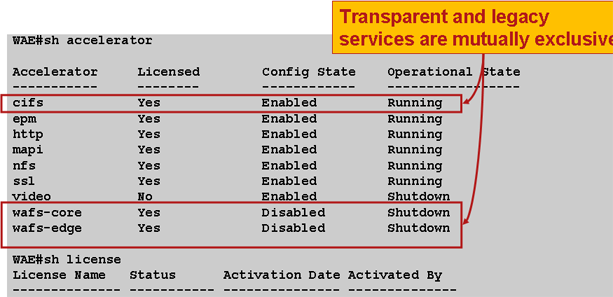
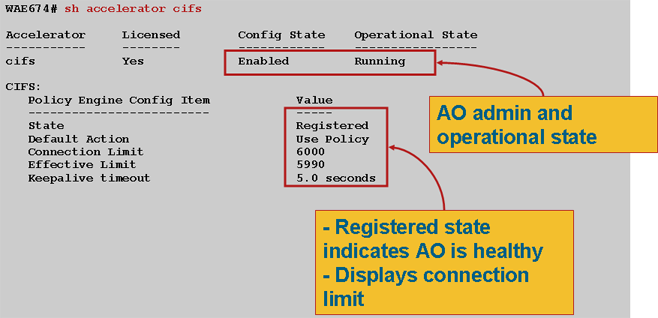
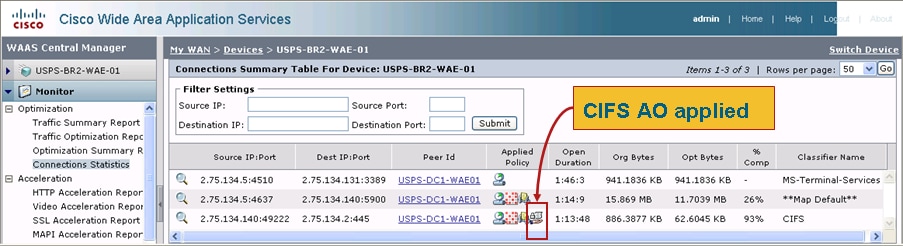
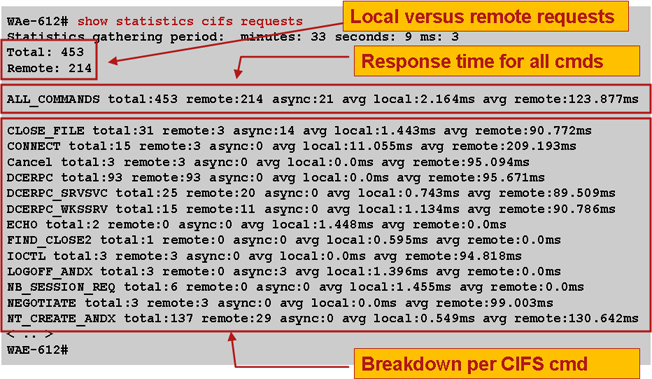
 Feedback
Feedback